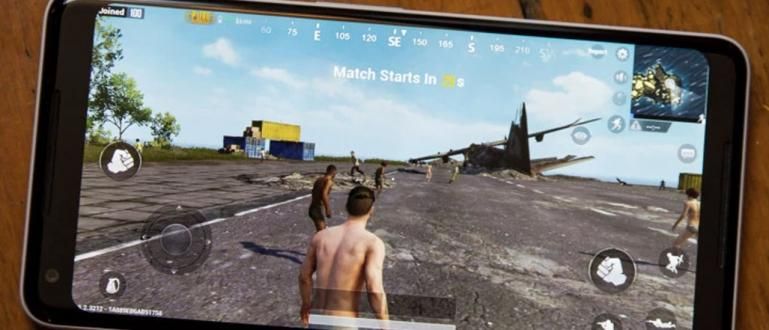Cách sử dụng Telegram tương tự như các ứng dụng trò chuyện nói chung. Tuy nhiên, ứng dụng Telegram có những ưu điểm mà các ứng dụng trò chuyện khác không có được.
Cách sử dụng Telegram thực ra không chỉ dành cho trò chuyện chỉ cần. Tuy nhiên, có rất nhiều tính năng khác mà bạn có thể sử dụng khi sử dụng ứng dụng này.
Telegram là một ứng dụng trò chuyện phổ biến nhất thực sự sử dụng tương tự như WhatsApp, Line và các ứng dụng khác. Mặc dù vậy, có một số lợi thế của ứng dụng Telegram mà các ứng dụng khác không có.
Ứng dụng này sử dụng cơ sở đám mây để gửi tin nhắn có thể nhanh hơn. Ngoài ra, Telegram cũng khá nhẹ và không tốn nhiều bộ nhớ trên điện thoại di động của bạn.
Mặc dù được gắn nhãn là một ứng dụng trò chuyện, nhưng trên thực tế, Telegram có vô số tính năng không chỉ tập trung vào việc gửi tin nhắn tức thì, bạn biết đấy!
Các tính năng của Telegram rất độc đáo và thực sự thú vị. Bắt đầu từ trò chuyện bí mật, kênh, và nhiều hơn nữa. Nếu bạn quan tâm và muốn biết cách sử dụng Telegram, hãy xem bài viết sau, có!
Cách sử dụng Telegram trên di động
Cho đến nay, các ứng dụng trò chuyện đã khiến chúng tôi lo lắng vì dữ liệu của các cuộc trò chuyện riêng tư của chúng tôi có thể bị tấn công và phát tán. Tuy nhiên, không phải như vậy với Telegram, băng đảng.
Telegram sử dụng tính năng mã hóa end-to-end nhằm mục đích làm cho cuộc trò chuyện của bạn an toàn hơn. Vì quá an toàn, Telegram thậm chí còn trở thành ứng dụng trò chuyện yêu thích của những kẻ tham nhũng và khủng bố, băng đảng.
Cách đây không lâu, có tin tức cho biết WhatsApp sẽ cập nhật tính năng sự riêng tư có khả năng xâm phạm quyền riêng tư của bạn. Thay vì phức tạp, tốt hơn là chỉ cần cài đặt Telegram, băng đảng.
Trong bài viết này, ApkVenue sẽ hướng dẫn bạn cách sử dụng ứng dụng Telegram trên điện thoại một cách dễ dàng. Kiểm tra nó ra!
1. Tải xuống và cài đặt Telegram
- Nếu bạn dùng điện thoại Iphone, bạn có thể tải trực tiếp tại Cửa hàng ứng dụng. Nếu bạn là người dùng Android, bạn có thể tải trực tiếp Telegram thông qua liên kết mà Jaka cung cấp bên dưới:
 Ứng dụng Xã hội & Nhắn tin Telegram LLC TẢI XUỐNG
Ứng dụng Xã hội & Nhắn tin Telegram LLC TẢI XUỐNG Hoặc qua liên kết sau:
Tải xuống Telegram cho Android Phiên bản mới nhất
- Sau khi tải xuống, hãy cài đặt Telegram trên điện thoại di động của bạn như bình thường.
2. Tạo tài khoản Telegram
Tiếp theo, đăng ký và tạo tài khoản Telegram. Cách làm khá dễ dàng, bạn cứ ở Nhập số điện thoại của bạn chỉ cần.
Mở ứng dụng Telegram đã được cài đặt. Trong menu chính, nhấp vào văn bản Bắt đầu nhắn tin.
Nhập số điện thoại của bạn cùng với mã vùng. Giả sử bạn sống ở nước ngoài, đừng quên thay đổi mã vùng.

Bạn không thể đăng ký telegram qua email và chỉ có thể sử dụng một số điện thoại. Cấp quyền cho Telegram để truy cập danh bạ, tin nhắn, bộ nhớ, v.v.
Nếu bạn đã nhập đúng số điện thoại di động của mình, bạn sẽ nhận được một tin nhắn SMS có chứa mã xác nhận. Nhập mã vào cột được cung cấp.
Telegram sẽ ngay lập tức thêm danh sách bạn bè liên hệ của bạn, những người sử dụng Telegram tự động nếu bạn đã cấp quyền truy cập liên hệ.

3. Tạo hồ sơ Telegram
Sau khi đăng ký xong, đã đến lúc bạn tạo hồ sơ Telegram của riêng mình.
- Nhấp vào nút menu có biểu tượng 3 đường thẳng đứng ở trên cùng bên trái, sau đó nhấp vào Cài đặt.

- Bạn có thể thay thế ảnh bằng ảnh mà bạn đã chỉnh sửa, thêm Tiểu sử hoặc thay đổi tên người dùng Telegram của mình theo ý muốn.

4. Thêm liên hệ
Nếu tình cờ bạn bè của bạn cũng sử dụng Telegram không xuất hiện trên danh sách bạn bè, bạn có thể thêm danh bạ của riêng mình theo cách thủ công.
Bấm vào nút thực đơn, sau đó chọn Liên lạc.
Bạn có thể thêm bạn bè bằng cách sử dụng Mời bạn bè hoặc tìm những người mới trong khu vực địa phương của bạn bằng cách chọn Tìm những người lân cận.

5. Bắt đầu một cuộc trò chuyện
Bây giờ là lúc chúng ta bước vào các bước để bắt đầu một cuộc trò chuyện hoặc trò chuyện.
Trên trang chính của ứng dụng Telegram, hãy nhấp vào logo bút chì màu xanh ở góc bên phải của màn hình.
Chọn một số liên lạc để bắt đầu cuộc trò chuyện hoặc bạn có thể nhấp vào biểu tượng "+" Nó có màu xanh lam ở góc phải màn hình.

Bước 6 - Tạo nhóm
Sau khi bạn đã hiểu cách sử dụng Telegram một cách cơ bản, bây giờ Jaka muốn hướng dẫn bạn cách tạo một nhóm, băng đảng Telegram.
Trong menu chính, nhấp vào biểu tượng bút chì trước đó, sau đó chọn Nhóm mới để tạo một nhóm mới.
Điều thú vị là trên Telegram, bạn có thể tạo các nhóm chứa tối đa 200 nghìn người, băng nhóm!

7. Tạo một cuộc trò chuyện bí mật
Có một tính năng thú vị trên Telegram, nơi bạn có thể trò chuyện với nội dung trái tim của mình mà không bị bắt. Mặc dù vậy, đừng sử dụng nó để gian lận, băng đảng!
Đặc tính Trò chuyện bí mật là một tính năng sẽ loại bỏ Môn lịch sử cuộc trò chuyện của bạn sau một thời gian. Ngoài ra, trò chuyện bí mật không thể-phía trước và không có dấu vết trên máy chủ.
Nó rất dễ dàng, bạn biết đấy! Chỉ cần làm theo các bước dưới đây, OK!
Trên menu chính của Telegram, nhấp vào biểu tượng bút chì xanh được sử dụng để tạo một cuộc trò chuyện mới.
Chọn một sự lựa chọn Trò chuyện bí mật mới, sau đó chọn người bạn mà bạn muốn trò chuyện bí mật.

8. Tạo kênh
Các kênh cho phép chúng tôi giao tiếp với nhiều người, nhưng họ không thể phản hồi những gì chúng tôi nói ở nơi đó.
Nó giống như một chương trình phát thanh, chỉ ở định dạng văn bản. Sự khác biệt với nhóm là kênh có các thuộc tính Giao tiếp 1 cách.
Bạn có thể sử dụng kênh để chia sẻ thông tin với mọi người trong đó.
Ngoài cách tạo kênh của riêng bạn, cũng có một cách để tham gia kênh trên Telegram thông qua liên kết được chia sẻ. Đây là cách tạo kênh:
Trên menu chính của Telegram, nhấp vào biểu tượng bút chì xanh được sử dụng để tạo một cuộc trò chuyện mới.
Bấm vào các tùy chọn Kênh mới, sau đó chỉ định tên và hình ảnh của kênh bạn muốn.

Cách sử dụng Telegram trên máy tính xách tay / PC
Như Jaka đã nói trước đây, Telegram không chỉ có thể được sử dụng trên điện thoại di động mà còn trên PC, thậm chí cả Web. Mặc dù tương tự như WhatsApp Web, có những khác biệt đáng kể.
Bởi vì nó dựa trên đám mây, bạn không cần Telegram trực tuyến trên điện thoại di động của mình để có thể sử dụng Telegram PC và Telegram Web, băng đảng.
Bây giờ Jaka muốn hướng dẫn bạn cách sử dụng Telegram trên máy tính xách tay hoặc PC. Kiểm tra nó ra!
1. Tải xuống Telegram cho PC
Tải xuống ứng dụng Telegram cho PC qua trang web Telegram chính thức (//telegram.org/). Điều chỉnh cho phù hợp với thiết bị bạn đang sử dụng.
Bạn có thể tải xuống phiên bản thông thường cũng như phiên bản cầm tay. Jaka đề nghị tải xuống phiên bản thông thường.
 Ứng dụng Xã hội & Nhắn tin Telegram LLC TẢI XUỐNG
Ứng dụng Xã hội & Nhắn tin Telegram LLC TẢI XUỐNG Hoặc qua liên kết sau:
Tải xuống Telegram cho PC
- Cài đặt như bình thường.
2. Tạo tài khoản Telegram
- Mở ứng dụng, sau đó nhấp vào nút màu xanh lam cho biết Bắt đầu nhắn tin.

- Nhập số điện thoại của bạn cùng với mã vùng quốc gia. Đảm bảo số chính xác vì bước này rất quan trọng để xác minh tài khoản.

- Mã xác minh sẽ được gửi qua ứng dụng Telegram trên điện thoại di động của bạn. Bạn cũng có thể chọn gửi mã qua SMS bằng cách chọn tùy chọn Gửi mã qua SMS.

Nhập mã để xác minh.
Thì đấy! Bây giờ bạn có thể sử dụng Telegram trên PC.

Cách sử dụng Telegram mà không cần ứng dụng (Web Telegram)
Nếu PC của bạn không còn dung lượng bộ nhớ để cài đặt Telegram, bạn có thể sử dụng Telegram Web như một sự thay thế. Bạn chỉ cần một ứng dụng trình duyệt và kết nối internet ổn định.
Đi đến trang web //web.telegram.org/ trên trình duyệt của bạn.
Nhập số điện thoại bạn đã sử dụng để đăng ký Telegram. Sau đó nhấp vào Tiếp theo.

Telegram sẽ gửi mã xác nhận thông qua tính năng trò chuyện trong ứng dụng. Nhập mã xác minh.
Được được! Rất dễ dàng, phải không?

THƯỞNG: Cách sử dụng Telegram để xem phim
Như Jaka đã nói trước đây, ngoài cách sử dụng các tính năng độc đáo của Telegram, bạn cũng có thể thử cách sử dụng Telegram để xem phim truyền hình và điện ảnh.
Rất thú vị, phải không? Với vốn ứng dụng chat này, bạn có thể xem những bộ phim truyền hình Hàn Quốc mới nhất đang chiếu đang đi hoặc cái đã hoàn thành, băng đảng.
Sau đó như thế nào cách sử dụng Telegram để xem phim truyền hình và phim điện ảnh? Hãy xem bài viết sau để biết hướng dẫn đầy đủ, OK!
Đó là bài viết của Jaka về cách sử dụng Telegram trên HP, PC hoặc Web. Hy vọng rằng bài viết này khiến bạn hứng thú với việc sử dụng Telegram, gang!
Hẹn gặp lại các bạn trong những bài viết thú vị khác của Jaka. Đừng quên để lại bình luận dưới dạng bình luận trong chuyên mục được cung cấp.
Cũng đọc các bài báo về Hack công nghệ hoặc các bài báo thú vị khác từ Prameswara Padmanaba